电脑开不了机的情况下win7升级win10步骤
- 分类:Win10 教程 回答于: 2022年04月15日 11:10:00
当电脑系统因为故障问题导致电脑开不了机时,win7如何升级win10系统使用呢?这个时候我们可以通过免费的u盘重装win10系统的方法达到升级的目的.下面小编就教下大家电脑开不了机win7升级win10系统的详细步骤.
1.浏览器搜索装机吧在线系统重装工具软件并打开,选择制作系统,点击开始制作。

2.选择win10系统镜像,然后点击开始制作。
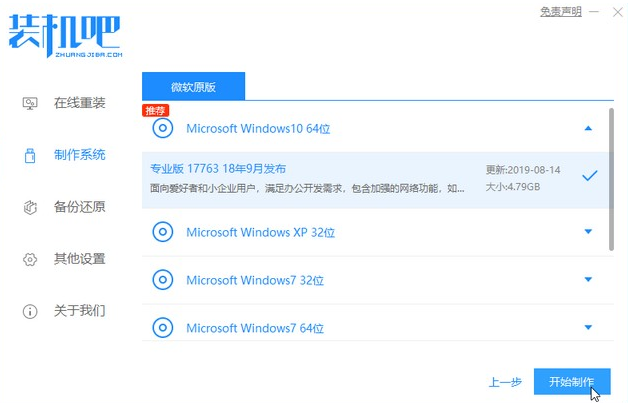
3.进入下载文件阶段,请耐心等候。

4.等待下载部署完成后,拔除启动盘退出。

5.把制作好的启动U盘插到电脑上,开机快速按Esc 或Del 或F12等进入到Bios设置U盘启动。这里是按F12进入的快速引导菜单,选择U盘进入。
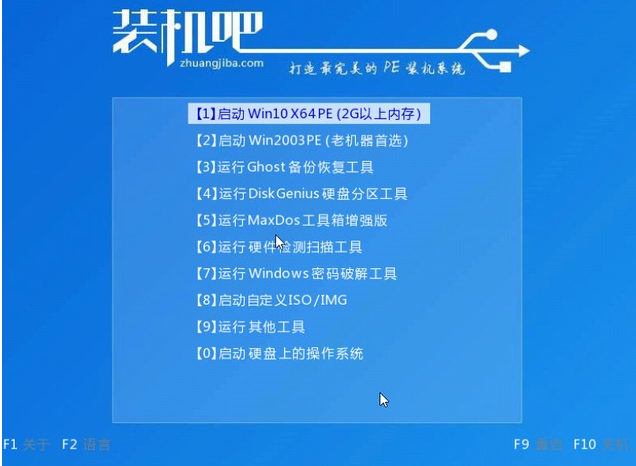
6.进入 PE 系统,选择win10系统安装在c盘,点击开始安装。

7.等待系统安装完成后,点击立即重启即可。

8.然后等待安装完成,进入以下界面就表示安装完成。
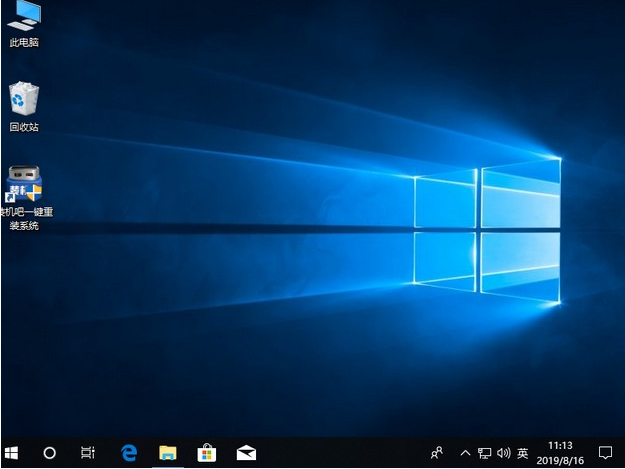
以上就是电脑开不了机的情况下win7升级win10步骤,希望能帮助到大家。
 有用
26
有用
26


 小白系统
小白系统


 1000
1000 1000
1000 1000
1000 1000
1000 1000
1000 1000
1000 1000
1000 1000
1000 1000
1000 1000
1000猜您喜欢
- 笔记本电脑怎么关闭win10自动更新..2023/04/10
- win10管理员账户密码忘记了图文解决教..2020/09/06
- win10系统自带重装方法教程2022/03/17
- win10虚拟内存怎么设置比较合适..2021/03/05
- 魔法猪一键式安装windows10安装方法图..2017/10/12
- win10系统无法启动怎么办?2023/11/14
相关推荐
- 小白重装win10教程2021/12/16
- 戴尔U盘重装Win10系统,轻松解决电脑问..2024/01/20
- 小编教你win10自带录屏怎么用..2021/02/14
- 在小白PE系统中使用win10系统引导修复..2020/10/08
- VAIO电脑一键重装win10系统教程..2019/12/13
- win10安装密钥获取方法大全2023/10/31














 关注微信公众号
关注微信公众号



